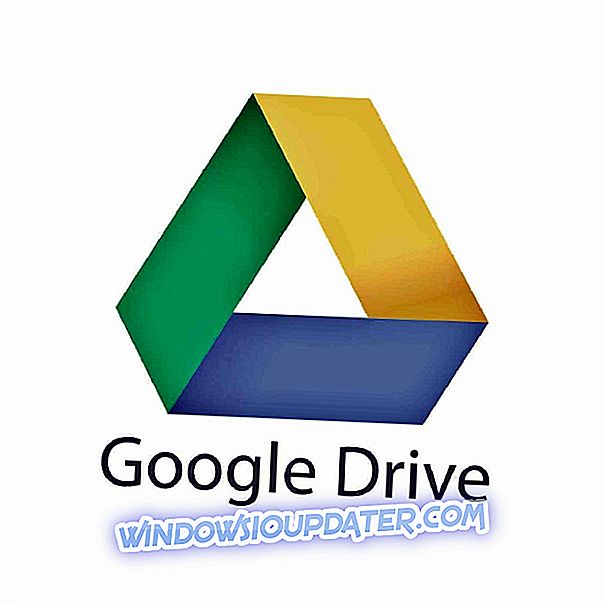Os usuários geralmente fazem backup de seus iPhones e iPads para PCs com Windows 10 e iTunes. No entanto, alguns usuários afirmaram que um erro de “ desconexão do iPhone ” surge quando eles tentam fazer o backup de seus dispositivos Apple.
A mensagem de erro completa indica: o iTunes não pôde fazer o backup do iPhone porque o iPhone foi desconectado.
Consequentemente, os usuários não podem fazer backup de seus celulares e tablets. Confira algumas dessas possíveis resoluções para corrigir o erro de “ desconexão do iPhone ” do Windows 10.
10 soluções para corrigir o erro de desconexão do iPhone
1. Conecte o iPhone com um cabo USB alternativo
Primeiro, verifique o cabo USB que conecta o celular ao PC. Tente conectar o iPhone com um cabo USB alternativo, se tiver um. Idealmente, o cabo USB será certificado pela MFi.
2. Conecte o iPhone com um slot USB alternativo
Pode haver algo com o slot USB que o iPhone está conectado. Então, tente conectar o telefone com uma porta USB alternativa. O telefone pode fazer backup quando conectado a um slot USB alternativo.
2. Desconecte outros dispositivos USB
Outros dispositivos USB conectados podem gerar erros de conexão USB. Portanto, desconecte quaisquer pen drives adicionais, discos rígidos externos, gamepads, hubs USB, etc. Em seguida, conecte o iPhone a uma das portas USB vazias.
3. Redefinir as configurações de rede do iPhone
Alguns usuários confirmaram que a redefinição das configurações de rede dos seus iPhones corrigiu a mensagem de erro " iPhone desconectado ". Os usuários ainda manterão seus dados após redefinir a rede. Para redefinir as configurações de rede em um iPhone, toque em Configurações, Geral e Redefinir no celular. Em seguida, os usuários podem selecionar uma opção Redefinir configurações de rede .
4. Apagar a pasta de bloqueio
O erro " iPhone desconectado " pode surgir devido a permissões de pasta bloqueadas corrompidas. Assim, redefinir a pasta Lockdown, excluindo-a, é outra possível correção para o problema. Siga as orientações abaixo para apagar a pasta Lockdown no Windows 10.
- Primeiro, inicie a execução com o atalho de teclado da tecla Windows + R.
- Em seguida, insira '% ProgramData%' em Executar e selecione a opção OK .

- Clique na pasta Apple para abri-la como no instantâneo abaixo.

- Em seguida, clique na pasta Lockdown para abri-la.
- Pressione a tecla de atalho Ctrl + A para selecionar todos os arquivos na pasta Bloqueio e pressione o botão Excluir . Os usuários podem precisar fazer login como administrador para apagar essa pasta.
5. Excluir o arquivo de backup do iTunes
O software iTunes salva um arquivo de backup toda vez que os usuários sincronizam seus iPhones com o iTunes. O erro " iPhone desconectado " pode surgir quando esse arquivo de backup está corrompido. Portanto, tente excluir o arquivo de backup da seguinte maneira.
- Abra a janela do iTunes.
- Clique em Editar e selecione Preferências para abrir uma janela Preferências do dispositivo.
- Agora selecione o arquivo de backup listado na janela Preferências do dispositivo.
- Pressione o botão Excluir .
- Clique no botão OK .
6. Edite o título da pasta de backup do iTunes
Também pode haver arquivos de backup corrompidos na pasta Backup. Em caso afirmativo, alterar o título dessa pasta pode corrigir o problema. É assim que os usuários podem editar o título da pasta Backup do iTunes.
- Abra o aplicativo Executar.
- Digite '% appdata%' em Executar e clique em OK .
- Em seguida, abra as subpastas Apple Computer e MobileSync na pasta Roaming no File Explorer.

- Clique com o botão direito do mouse na pasta Backup e selecione a opção Renomear .

- Digite um título de arquivo alternativo para a pasta Backup, como Backus.old.
7. Desativar o software antivírus de terceiros
O software antivírus de terceiros pode bloquear o iTunes conectando-se a celulares. Portanto, tente desativar os utilitários antivírus de terceiros clicando com o botão direito do mouse nos ícones da bandeja do sistema e selecionando uma opção para desativar ou desativar.
Como alternativa, os usuários podem remover temporariamente o antivírus da inicialização do sistema para que eles não sejam executados quando fizerem backup de arquivos no iTunes. É assim que os usuários podem remover os utilitários antivírus da inicialização do sistema no Windows 10.
- Clique com o botão direito do mouse no botão Iniciar e selecione Gerenciador de Tarefas .
- Em seguida, clique na guia Inicial, mostrada diretamente abaixo.

- Selecione o utilitário antivírus e clique em Desativar .
- Depois disso, reinicie o Windows.
- Abra o iTunes para fazer o backup do seu iPhone.
8. Corrigir o iTunes com o software de reparação do iTunes
Existem alguns softwares de reparo do iTunes que podem corrigir várias mensagens de erro do iTunes. O software iMyFone TunesFix está entre os melhores utilitários de reparo do iTunes que podem ser úteis para corrigir o erro de “ desconexão do iPhone ”.
Os usuários podem experimentar uma demonstração do iMyFone clicando no botão Try for Free na página da Web do software. Depois de instalar o iMyFone, abra a janela do software e selecione o modo de reparo Reparar Erros de Backup / Restauração . Em seguida, clique em Reparar para corrigir o iTunes.
9. Faça backup de um iPhone com um software alternativo
Lembre-se que existem softwares alternativos para o iTunes. Assim, os usuários podem fazer backup de seus celulares para desktops ou laptops com outro software, em vez de corrigir o erro " iPhone desconectar ".
Por exemplo, os usuários podem fazer backup de celulares da Apple com o freeware CopyTrans Shelbee. É assim que os usuários podem fazer o backup de um iPhone com o CopyTrans Shelbee.
- Clique em Download na página da Web do CopyTrans Shelbee para salvar o instalador em uma pasta. Abra esse instalador para adicionar o software ao Windows.
- Conecte o iPhone para fazer backup no desktop ou laptop.
- Abra o CopyTrans Shelbee e selecione a opção Backup em sua janela.
- Selecione a opção Backup Completo .
- Clique no botão de lápis para escolher uma pasta de backup.
- Em seguida, pressione o botão Iniciar .

Há uma boa chance de que algumas das resoluções acima consertem o erro “ iPhone disconnecting ” para a maioria dos usuários. Além dessas correções, desativar a Atualização de Aplicativo em Segundo Plano e ativar o Modo de Avião e o Modo de Baixo Consumo em iPhones também pode corrigir o erro de backup. Os usuários que corrigiram o erro “ iPhone desconectando ” com métodos alternativos são mais que bem-vindos para compartilhar essas resoluções abaixo.
ARTIGOS RELACIONADOS A SABER:
- Como encontrar e alterar o local de backup do iTunes no Windows 10
- iTunes não reconhece o iPhone no Windows 10 [Fix]
- Correção: iPhone, iPad, iPod não sincronizando com o iTunes no Windows 8, 10
- 5 melhor software de backup do iPhone para PC para download em 2019